随着移动互联网的发展,百度网盘已成为人们存储文件、分享资料的重要工具之一,在日常使用中我们常常会通过百度网盘下载一些图片,但是却不知道如何将这些图片导入到手机相册中。操作起来并不复杂。通过简单的几步操作,就可以轻松地将百度网盘中的图片保存到手机相册中,让我们一起来看看具体的操作步骤吧。
百度网盘怎么将照片保存到手机相册
具体方法:
1.首先打开百度网盘APP。
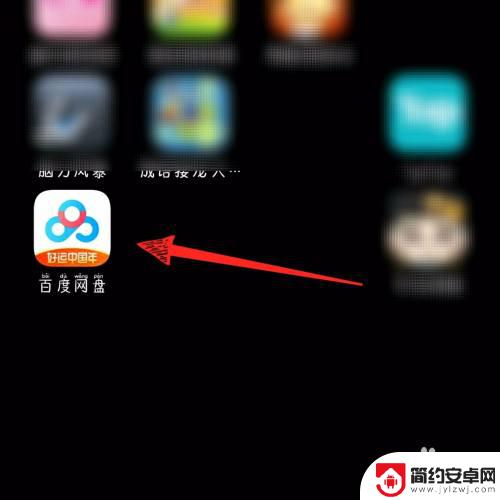
2.然后点击我的。
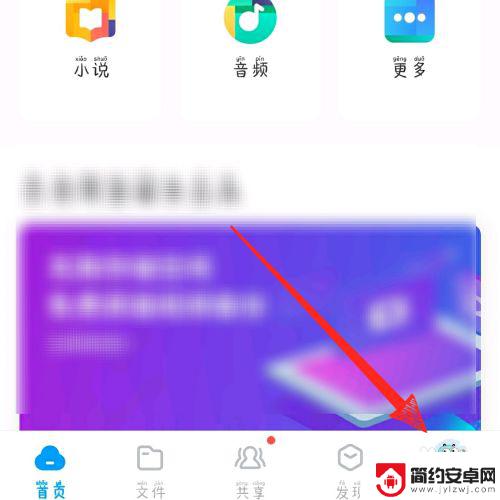
3.再点击设置。
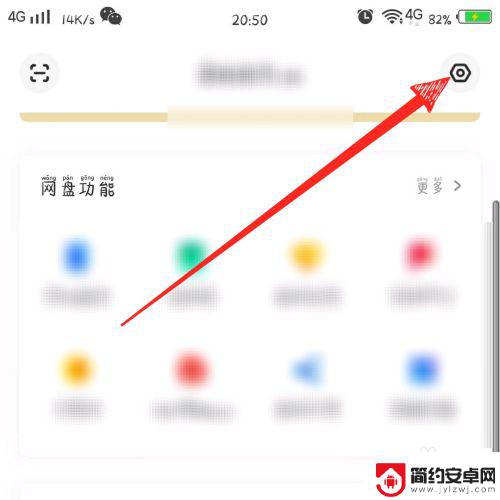
4.然后点击默认下载位置。
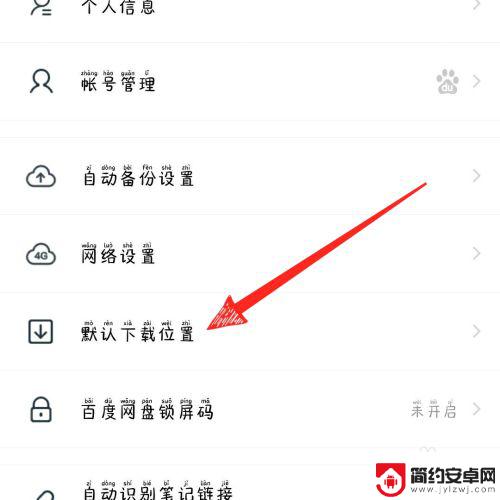
5.再将默认下载位置更改到相册。
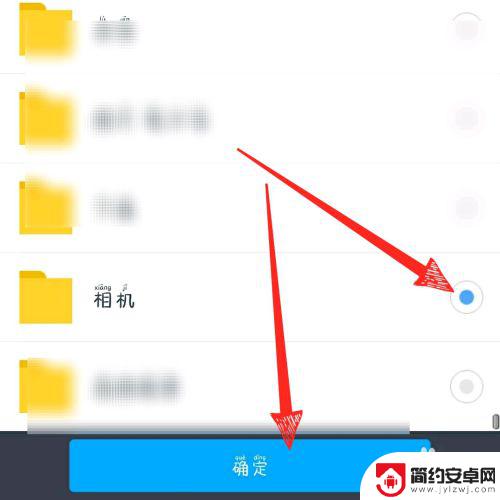
6.然后返回百度网盘点击照片。
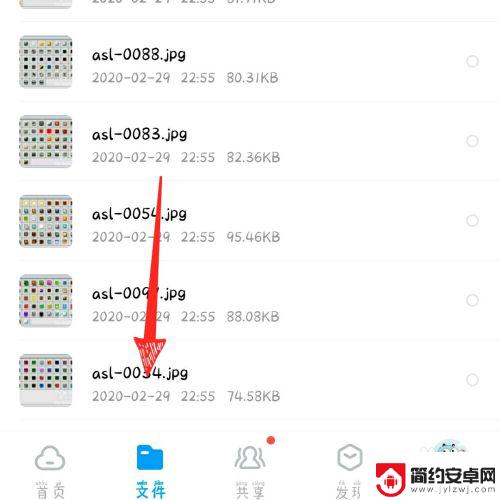
7.再点击下载。
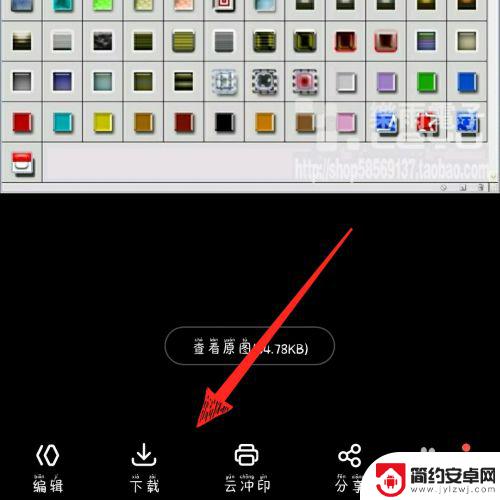
8.最后最后在手机相册即可查看到下载的照片。
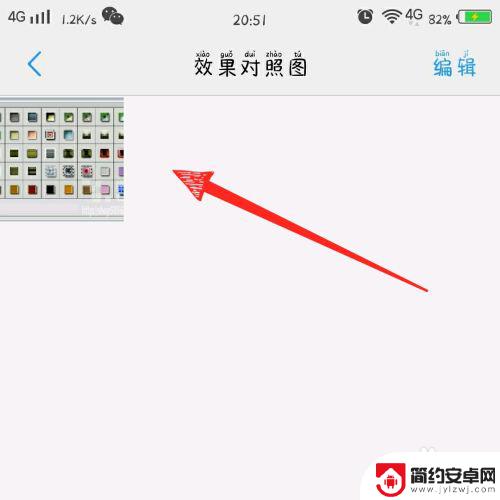
以上就是关于如何将百度网盘下载的图片导入相册的全部内容,如果有遇到相同情况的用户,可以按照小编的方法来解决。










